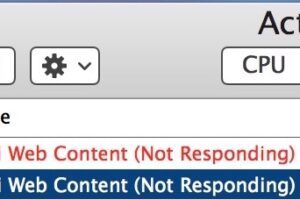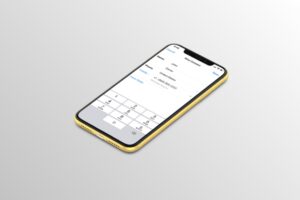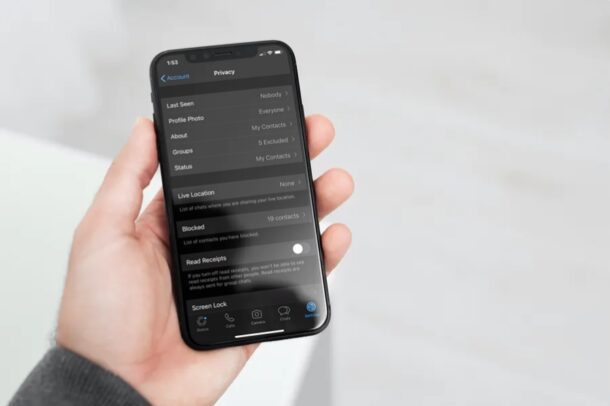Comment réinstaller MacOS Mojave
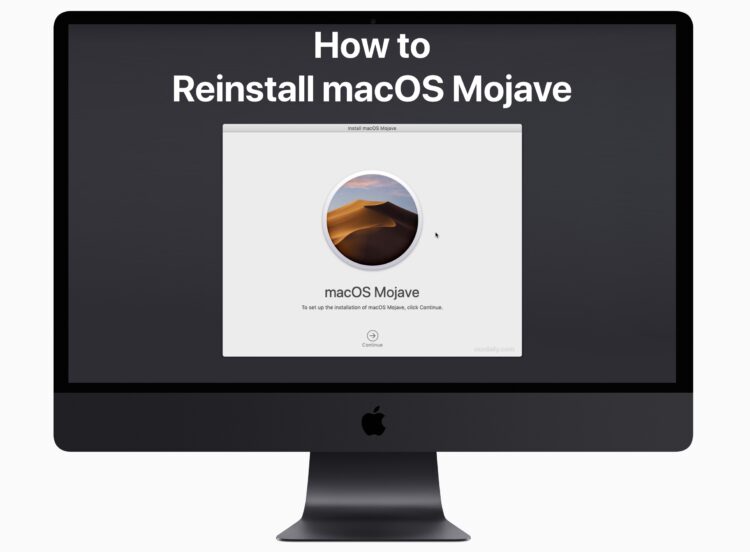
Dans de rares cas, vous devrez peut-être réinstaller le logiciel système MacOS Mojave, généralement à des fins de dépannage. La réinstallation de MacOS Mojave, telle que décrite ici, vise uniquement à réinstaller le logiciel système MacOS Mojave lui-même, elle n'efface pas le disque, ni ne supprime aucune donnée ou fichier utilisateur, ce qui la rend idéale pour le dépannage.
Cette visite guidée vous montrera la façon la plus simple de réinstaller macOS Mojave à partir d'un Mac qui en est déjà équipé en utilisant le mode de récupération.
Notez que réinstaller macOS Mojave avec cette approche n'est pas la même chose que d'effectuer une installation propre. Une installation propre de Mojave efface littéralement tout sur l'ordinateur, y compris les données personnelles, en utilisant un lecteur d'installation Mojave amorçable, alors que la réinstallation vise simplement à réinstaller uniquement le système d'exploitation macOS lui-même.
Veillez à sauvegarder votre Mac d'abord, il est facile de le faire avec Time Machine. Bien que la réinstallation du logiciel système MacOS Mojave ne vise qu'à remplacer la partie logicielle du système d'un ordinateur, il est possible que quelque chose tourne mal et entraîne une perte de données. Vous devez donc absolument sauvegarder l'ensemble de votre Mac et toutes vos données personnelles avant d'aller plus loin.
Comment réinstaller MacOS Mojave
La réinstallation de macOS Mojave (10.14) est relativement simple :
- Sauvegardez le Mac avant d'aller plus loin, n'omettez pas de faire une sauvegarde complète
- Redémarrez le Mac, puis maintenez immédiatement les touches COMMAND + R enfoncées ensemble pour démarrer en mode de récupération MacOS (vous pouvez également maintenir la touche OPTION enfoncée pendant le démarrage et sélectionner Recovery dans le menu de démarrage)
- À l'écran "Utilitaires macOS", sélectionnez "Réinstaller macOS"
- Choisissez "Continuer", puis acceptez les conditions lorsqu'on vous le demande
- Dans l'écran de sélection du lecteur, sélectionnez "Macintosh HD" (ou le lecteur sur lequel vous voulez réinstaller macOS Mojave) et choisissez "Continuer" pour commencer le processus de réinstallation de macOS Mojave
- La réinstallation de macOS Mojave commencera et l'écran du Mac deviendra noir, affichant un logo Apple avec une barre de progression qui indique à peu près où en est le processus de réinstallation, laissez le Mac parcourir tout ce processus sans être dérangé
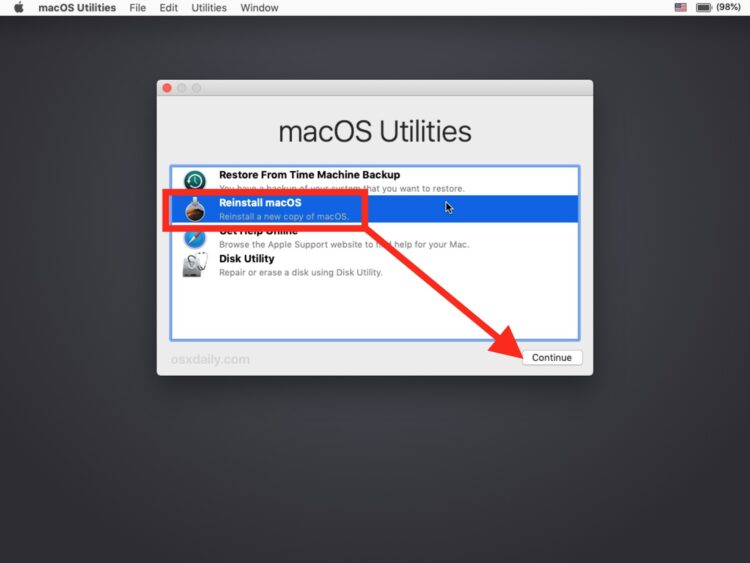
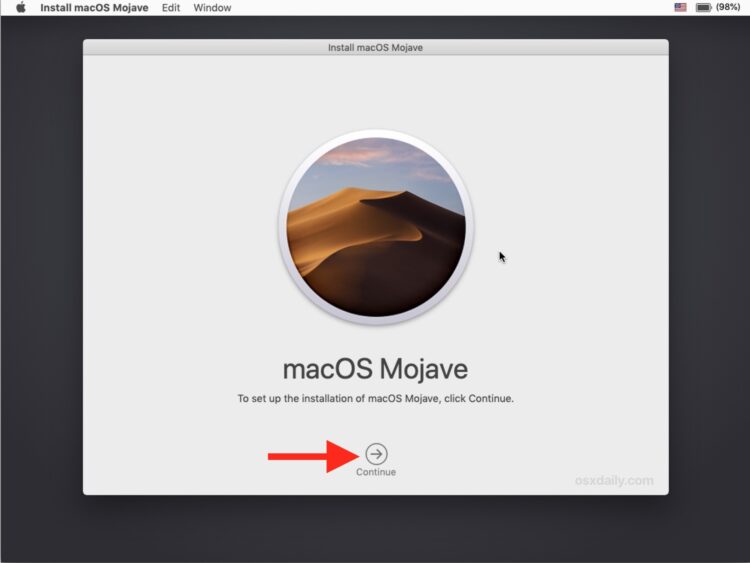
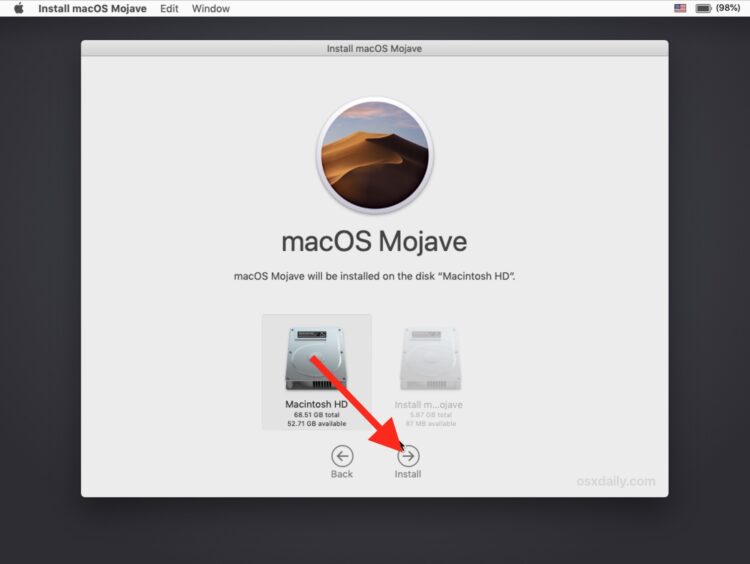
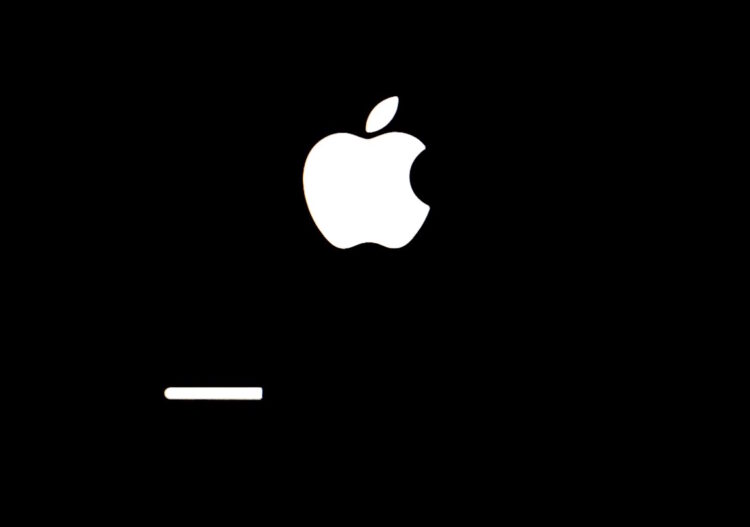
* Si le Mac a activé Filevault avec le cryptage complet du disque, vous devrez choisir "Déverrouiller" et entrer le mot de passe Filevault avant de pouvoir réinstaller macOS Mojave sur l'ordinateur.
Une fois l'installation terminée, le Mac démarrera comme d'habitude avec le logiciel système MacOS Mojave fraîchement réinstallé. Vous pouvez alors vous connecter avec votre compte d'utilisateur normal comme d'habitude, avec tous vos fichiers personnels, applications et autres données.
Après le redémarrage, il est conseillé d'exécuter Software Update dans macOS Mojave pour installer toutes les mises à jour logicielles système disponibles sur le Mac.
Si pour une raison quelconque, il vous manque des comptes d'utilisateur ou des données personnelles, alors quelque chose s'est probablement mal passé dans le processus et vous voudrez probablement restaurer la sauvegarde Time Machine que vous aviez créée avant de commencer tout ce processus. Bien que cela ne doive pas se produire, il est toujours théoriquement possible que quelque chose tourne mal lors d'une tentative technique impliquant un logiciel système, ou peut-être avez-vous ajouté des étapes supplémentaires de votre propre chef pour formater le disque (ce qui n'est pas nécessaire pour la simple réinstallation de macOS, ni recommandé à moins que vous ne visiez à tout effacer et à effectuer une installation propre).
Et c'est ainsi que vous pouvez réinstaller le logiciel système MacOS Mojave à tout moment. Cette procédure ne devrait pas être nécessaire pour la grande majorité des utilisateurs de Mac, mais elle peut être une méthode de dépannage très utile si vous trouvez que quelque chose a mal tourné dans macOS Mojave, soit après un échec de mise à jour du logiciel, soit peut-être une tentative inappropriée de suppression des fichiers tmp et des dossiers système /private/var/ ou de tout autre composant système critique, une situation assez peu probable mais toujours possible.